- Pagrindinis mastelio keitimo naršyklės naudojimo pranašumas yra tas, kad vartotojams nereikia atsisiųsti programų ar prisijungti.
- Neabejotina, kad ne visos naršyklės yra saugios, greitos arba su gera WebRTC technologija.
- Dėl pasenusios naršyklės mastelio keitimas gali tinkamai neveikti jūsų naršyklėje.
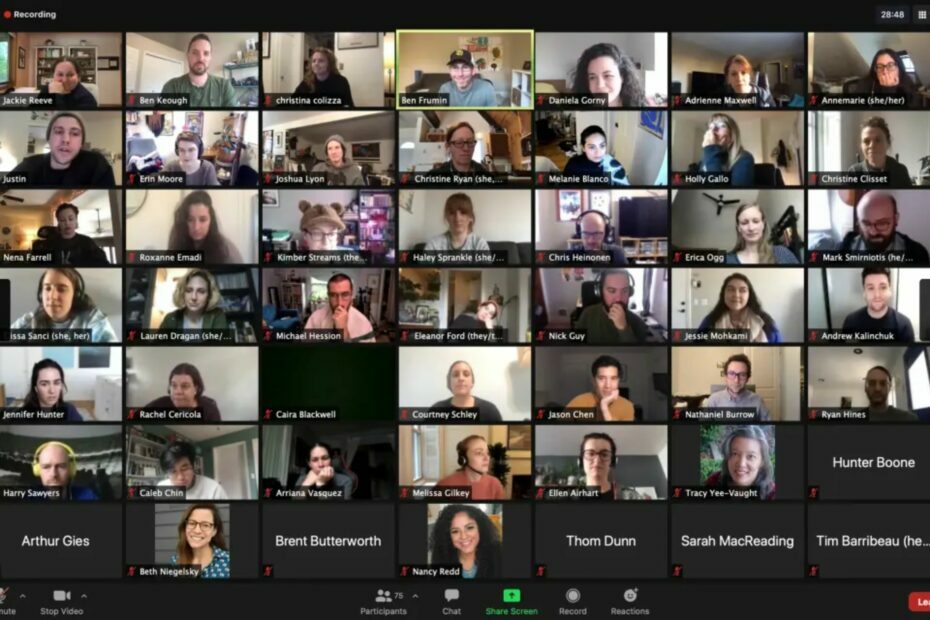
XĮDIEGTI PASPUSTELĖT ATSISIUNČIŲ FAILĄ
Ši programinė įranga ištaisys įprastas kompiuterio klaidas, apsaugos jus nuo failų praradimo, kenkėjiškų programų, aparatinės įrangos gedimų ir optimizuos jūsų kompiuterį maksimaliam našumui. Išspręskite kompiuterio problemas ir pašalinkite virusus dabar atlikdami 3 paprastus veiksmus:
- Atsisiųskite „Restoro PC Repair Tool“. kuri ateina su patentuotomis technologijomis (yra patentas čia).
- Spustelėkite Pradėti nuskaitymą Norėdami rasti „Windows“ problemas, kurios gali sukelti kompiuterio problemų.
- Spustelėkite Remontuoti visus Norėdami išspręsti problemas, turinčias įtakos kompiuterio saugai ir našumui.
- „Restoro“ atsisiuntė 0 skaitytojai šį mėnesį.
Zoom yra vaizdo konferencijų platforma. Tai leidžia vartotojams organizuoti susitikimus ir prisijungti prie susitikimo. Tačiau susitikimo veikla pasiekiama dviem režimais – programa ir žiniatinklio naršykle.
Nuo tada, kai buvo išleista žiniatinklio programa „Zooms“, vartotojai visada prisijungdavo prie susitikimų per savo naršykles. Viskas, ko jums reikia norint naudoti žiniatinklio programą, yra naršyklė.
Kitas privalumas yra tai, kad prieš prisijungiant prie susitikimo nebūtina susikurti paskyrą. Tačiau viskas, ką jums reikia padaryti, tai spustelėti nuorodą ir eiti tiesiai į susitikimo puslapį.
Nepaisant pagyrimų apie „Zoom“ žiniatinklio programą, ne visos naršyklės su ja gerai veikia. Tai reiškia, kad norint naudoti Zoom vaizdo konferenciją savo naršyklėje, ji turi būti suderinama su Zoom.
Nepaisant to, renkantis naršyklę mastelio keitimo konferencijoms, turite turėti omenyje kai kurias funkcijas. Kai kurios funkcijos yra orientuotos į naršyklės saugumas, vaizdo kokybę ir WebRTC galimybes naršyklės aplinkoje.
Nepaisant to, šiame straipsnyje bus nagrinėjamos geriausios mastelio keitimo vaizdo konferencijų naršyklės, kurios užtikrina puikią vartotojo patirtį.
Ar Zoom galima naudoti visose naršyklėse?
Vaizdo konferencijoms priartinti reikalinga stabili, greita ir stipri naršyklė, kad jos gerai veiktų. Tačiau ne visos naršyklės gali teikti tokios kokybės „Zoom“ palaikymą. Taigi ne visos naršyklės gali sklandžiai paleisti „Zoom“ žiniatinklio programą vaizdo konferencijoms.
Ar svarbu, kurią naršyklę naudoju?
Svarbu, kurią naršyklę naudojate mastelio keitimo vaizdo konferencijoms. Taip yra dėl kai kurių pažeidžiamumas ir grėsmės, su kuriomis galite susidurti su nepatikima naršykle. Taigi, norint užtikrinti, kad jūsų ryšys su susitikimo nuoroda būtų saugus, jums reikia naršyklės su ryškia apsaugos sistema.
Taip pat kai kurių naršyklių „WebRTC“ (žiniatinklio realiojo laiko komunikacija) nėra stabilus, todėl nutekėja žiniasklaida. Taigi apsvarstykite, ar naršyklė yra saugi. Tačiau mes surinkome keletą geriausių naršyklių, kurias galite pasirinkti.
Ar „Zoom“ geriau veikia naudojant „Chrome“ ar „Firefox“?
„Google Chrome“ mastelio keitimas veikia geriau nei „Firefox“. Tai naršyklė su daugybe funkcijų, todėl ji patikima tokioms žiniatinklio programoms kaip jūsų naudojama.
Jis geriau veikia su Zoom dėl integruotų funkcijų, tokių kaip pažangus mobiliųjų programų rinkinys ir WebRTC palaikymas. Be to, ji įgyja daugiau nuopelnų už savo saugumo ir privatumo sistemą, kuri yra būtina „Zoom“. Nuo naršyklės greičio priklauso, kaip sklandžiai ji veikia naudojant „Zoom“.
Kuri naršyklė yra geresnė Zoom?
Opera - Geriausias privatumas ir saugumas
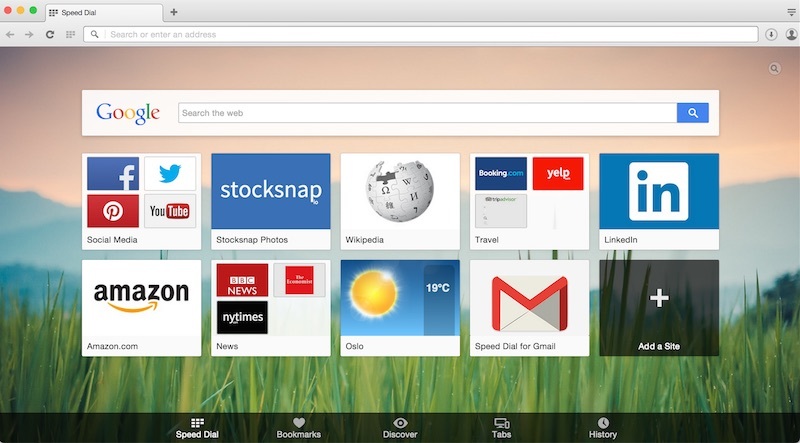
„Opera“ yra naršyklė, panaši į „Google Chrome“. Jie abu veikia pagal „Chromium“ kodą ir leidžia juos greitai bei išradingai naudoti. Jis turi daug funkcijų, kurios leidžia vartotojui suteikti geriausią naršyklės patirtį.
„Opera“ turi stabilią naršyklės apsaugą, kuri apsaugo ją nuo svetimų įsibrovėlių. Tai leidžia prisijungti prie Zoom nuorodų be užgrobėjų grasinimų.
⇒ Gaukite „Opera“.
Google Chrome - Apskritai geriausia skambučio kokybei
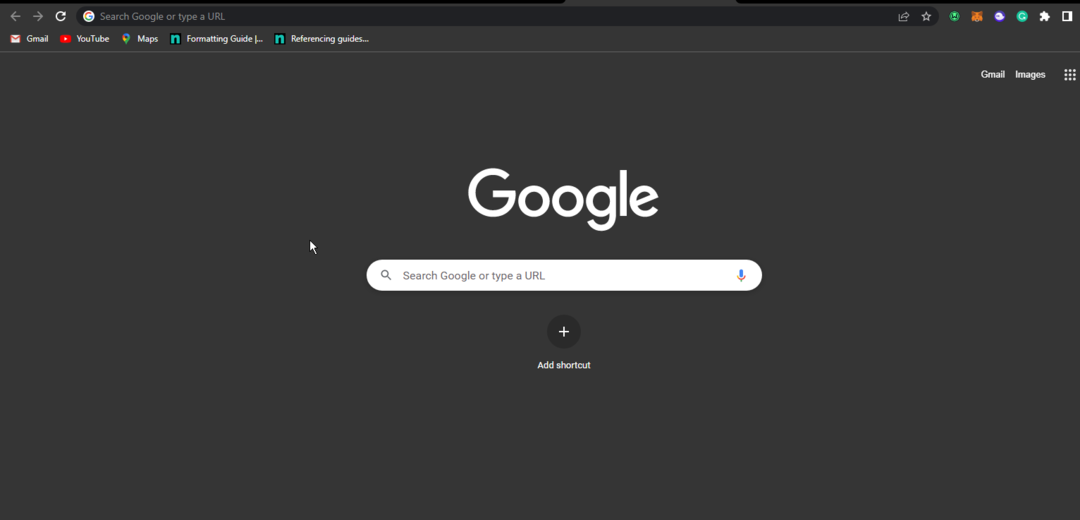
„Chrome“ yra greita ir saugi žiniatinklio naršyklė. Tai viena geriausių naršyklių, kurią galite naudoti naršydami internete. Jame yra plėtinių, kuriuos galite atsisiųsti įvairiais tikslais. „Chrome“ yra funkcijų, kurios padeda apsaugoti naršyklės veiklą nuo užgrobėjų ar kenkėjiškų programų.
Viena iš pagrindinių jo funkcijų yra duomenų sinchronizavimas. Tai padeda saugoti informaciją apie jūsų veiklą internete ir leidžia ją pasiekti kitame įrenginyje.
Naršyklėje naudojamas stabilus žiniatinklio programų rinkinys, padedantis sklandžiai paleisti naršyklės programas, pvz., „Zoom“. Jis palaiko WebRTC, kuris leidžia atlikti konferencinius vaizdo skambučius, pvz., Zoom vaizdo konferencijas.
⇒Gaukite „Chrome“.
Firefox - Geriausi greičio didinimo priedai
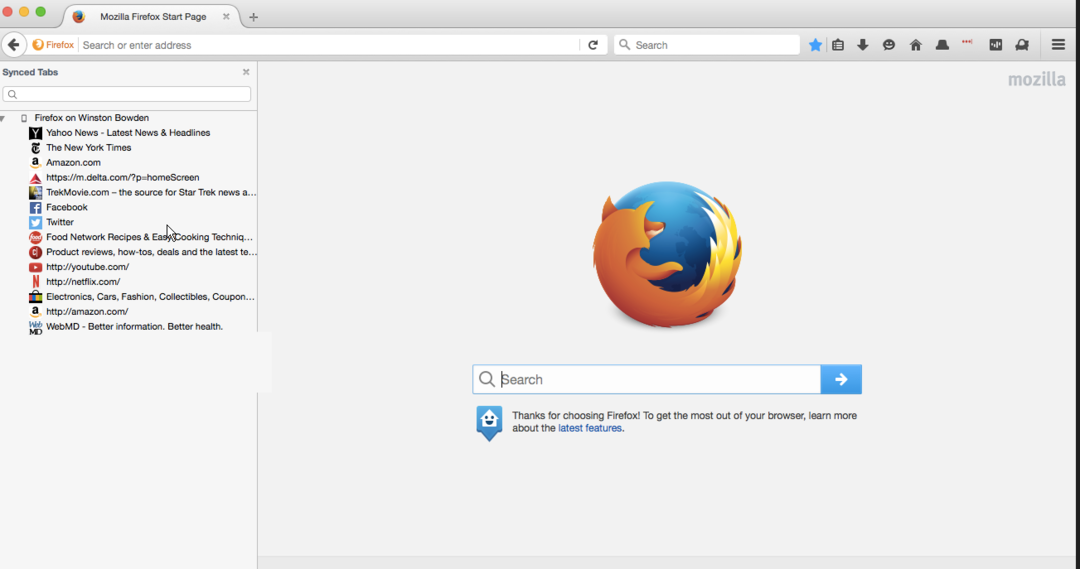
Firefox yra naršyklė, palaikanti įvairias operacines sistemas. Jame yra daug papildinių ir plėtinių, leidžiančių vartotojams pasiekti naršyklės funkcijas. Jį paprasta naudoti ir lanksčiai pritaikyti. Tai leidžia vartotojui sukonfigūruoti naršyklę pagal savo poreikius.
Vaizdo konferencijos mastelio keitimas gali veikti naudojant „Mozilla Firefox“, nes joje yra integruota „WebRTC“ funkcija. Ji turi privatumo sistemą, kuri apsaugo jūsų duomenis nuo įsibrovėlių. Be to, jame naudojamas didelis grafinis našumas, kad būtų užtikrinta aiški medijos kokybė.
⇒Gaukite Firefox
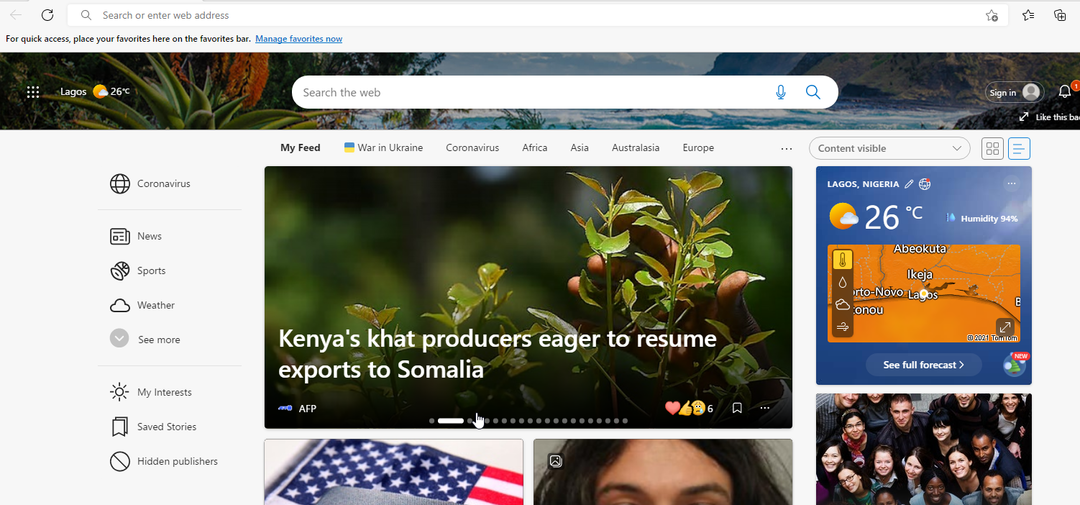
„Edge“ naršyklė yra „Microsoft“, kuri yra numatytoji „Microsoft“ įrenginių naršyklė. Jis pasiekiamas įvairiose operacinėse sistemose. Be to, jame yra funkcijų, palaikančių vaizdo konferencijų programas, tokias kaip „Zoom“, ir yra greitas naudojimas.
Tačiau populiari Edge funkcija yra saugumas. Jis naudoja aukšto lygio saugos įrankius, kad apsaugotų jūsų veiklą internete nuo žiniatinklio priedų. Be to, „Edge“ palaiko „WebRTC“, todėl ji yra puiki naršyklė „Zoom“ vaizdo konferencijoms.
„Microsoft Edge“ naudoja „Chromium“ kodą, todėl jis yra greitesnis ir pasiekiamas daugiau funkcijų, pvz., priedų ir skelbimų blokavimo priemonių.
⇒Gaukite Edge
Safari – Idealiai tinka MacOS
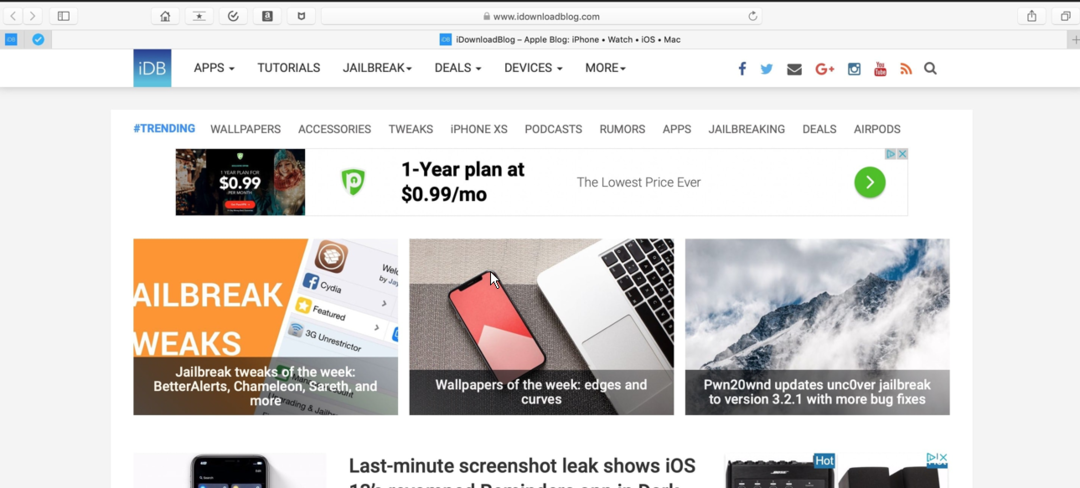
„Safari“ yra „Apple“ sukurta naršyklė. Jis pateikiamas kaip numatytoji „Apple“ įrenginių naršyklė. Atsižvelgiant į tai, kaip veikia „Apple“ sistema, „Safari“ naudoja įrankius su funkcijomis. Tai suderinama su Zoom naršykle, nes palaiko WebRTC.
Be to, gali kilti problemų naudojant senesnę „Safari“ versiją. Tačiau atnaujindami „Safari“ naršyklę galite sklandžiai vykdyti „Zoom“ vaizdo konferencijas. Kita „Safari“ savybė yra saugumas. Tai apsaugo jūsų interneto duomenis nuo išorinių agentų.
Tai gerai veikia sinchronizuojant duomenis su kitomis naršyklėmis Apple serveryje. Jis veikia, kai turite kelis Apple įrenginius. Dar viena nuostabi „Safari“ naršyklė yra ta, kad ji gali saugoti jūsų naršyklės duomenis „iCloud“. Tai leidžia pasiekti naršyklės informaciją kitame Apple įrenginyje.
⇒Gaukite „Safari“.
Vivaldi - Tinka vidutiniams vartotojams
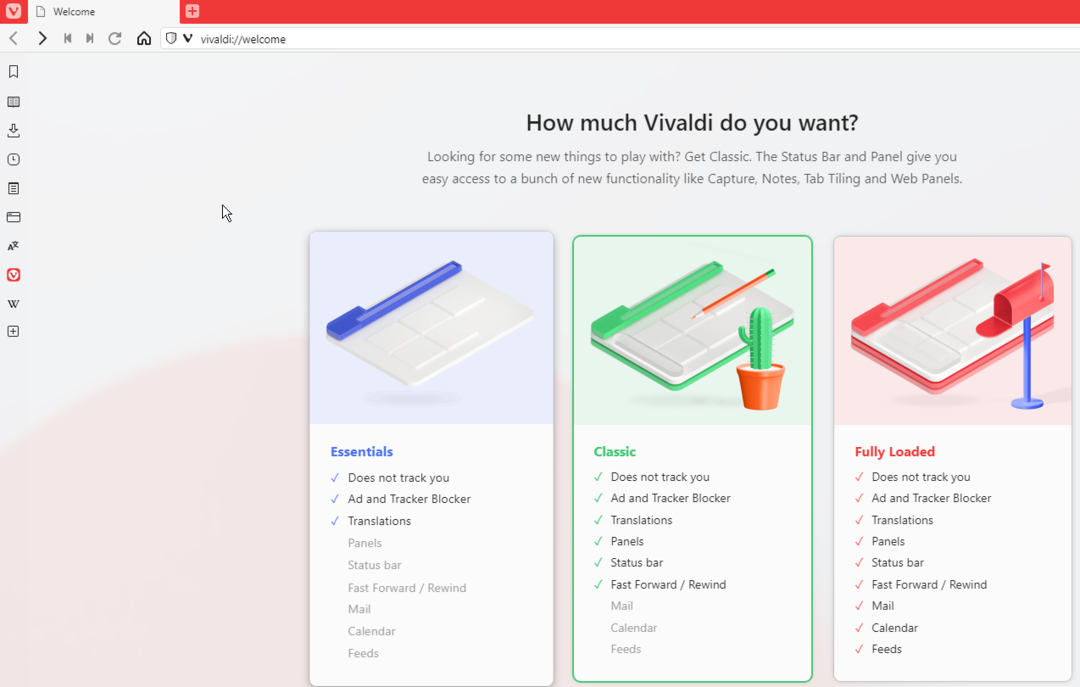
„Vivaldi“ yra viena geriausių programų, veikiančių su „Zoom“ vaizdo konferencijomis. „Zoom“ yra naršyklė, kuriai reikalingas stabilus tinklas ir greita naršyklė, kuri įkelia puslapius.
Taigi „Vivaldi“ padeda greitai pasiekti interneto puslapius ir sumažinti stresą, kylantį dėl nerimo dėl internetinių užgrobėjų. Jame yra tinkinamų funkcijų, leidžiančių sukonfigūruoti naršyklę taip, kaip norite.
„Vivaldi“ palaiko lygiavertį tinklą, kuris yra gera vaizdo konferencijų funkcija, kaip ir „Zoom“ atveju. Taip pat galite pridėti chromo plėtinių prie „Vivaldi“ atsisiųsdami juos iš „Chrome“ saugyklos.
Eksperto patarimas: Kai kurias kompiuterio problemas sunku išspręsti, ypač kai kalbama apie sugadintas saugyklas arba trūkstamus „Windows“ failus. Jei kyla problemų taisant klaidą, jūsų sistema gali būti iš dalies sugedusi. Rekomenduojame įdiegti „Restoro“ – įrankį, kuris nuskaitys jūsų įrenginį ir nustatys gedimą.
Paspauskite čia atsisiųsti ir pradėti taisyti.
⇒Gaukite Vivaldi
Drąsi naršyklė - Geriausias bendram privatumui
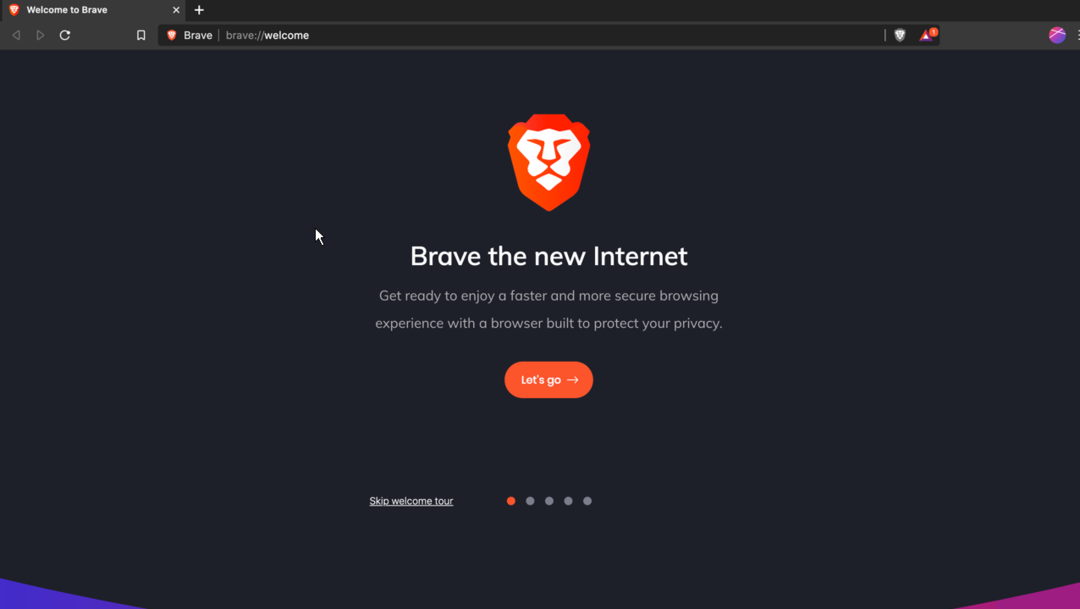
Kita naršyklė, kuri gerai veikia su Zoom, yra Brave naršyklė. Jis veikia įvairiose platformose ir operacinėse sistemose.
Tačiau viena dominuojančių „Brave“ naršyklės savybių yra saugumas. Jis apsaugo jūsų naršyklės duomenis nuo užgrobėjų ir jų neparduoda ir nedalina.
Jis palaiko funkcijas, kurios padeda puikiai veikti naudojant „Zoom“ vaizdo konferencijas.
⇒Būk drąsus
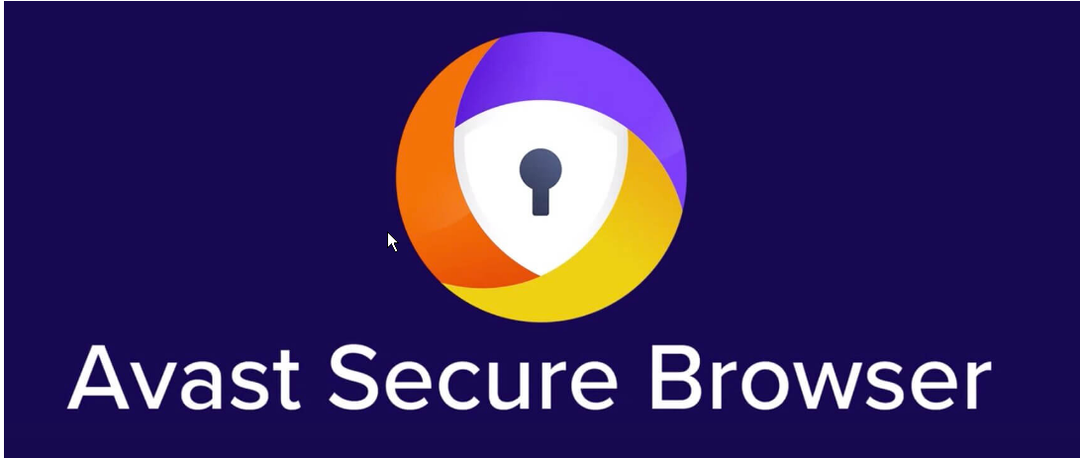
Avast yra antivirusinė programa, skirta apsaugoti jūsų įrenginius nuo bet kokios formos grėsmės. Tai „Chromium“ kodo naršyklė su daugybe funkcijų, padedančių išnaudoti visas interneto galimybes. Jis veikia sklandžiai su „Zoom“ ir užtikrina saugų ryšį su kitais.
Kai kurios svarbios saugios „Avast“ naršyklės funkcijos yra žiniatinklio kameros apsauga, skelbimų blokatorius ir kt. Šios funkcijos užtikrina, kad naršyklė veiktų saugiai ir greitai.
⇒Gaukite „Avast Secure“.
Tor naršyklė - Geriausia HTTPS-visur integracija
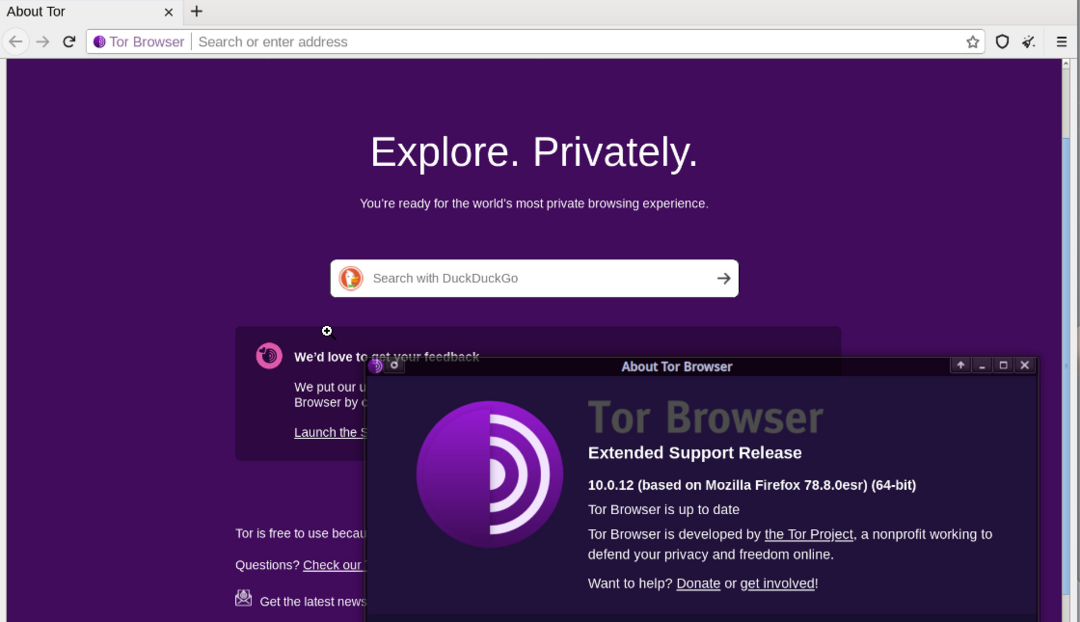
„Tor“ yra naršyklė, jungianti atvirą tinklą, leidžiantį naršyti internete nepastebimai. Tai įmanoma, nes jis nukreipia jūsų ryšio srautą per anoniminius serverius.
Taigi, kai norite naršyti internete ar tam tikrose svetainėse privačiai, „Tor“ suteikia saugų maršrutą. Tai leidžia anonimiškai prisijungti prie „Zoom“ susitikimų ir užtikrina saugų ryšį. Tai išradingas norint užtikrinti greitį ir saugumą tuo pačiu metu.
⇒Gaukite Tor
DuckDuckGo – Idealiai tinka anonimiškumo apsaugai
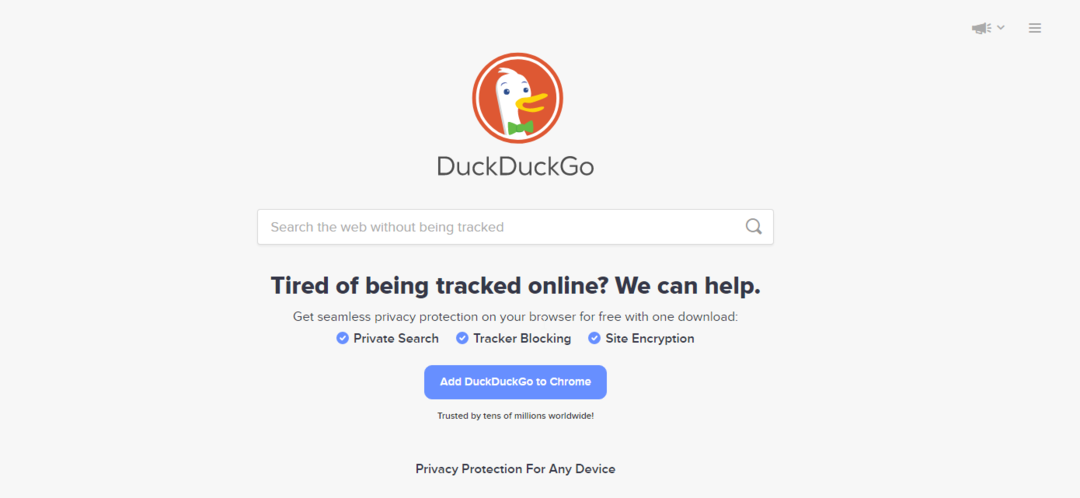
Tai dar viena naršyklė, kuri neleidžia jūsų veiklai internete ir užkerta kelią užgrobėjų atakoms.
Tai geriausia saugumo sumetimais ir leidžia gauti informacijos apie galimas grėsmes. Dėl gerų ekrano nustatymų jis puikiai tinka mastelio keitimo vaizdo konferencijoms.
⇒Gaukite „DuckDuckGo“.
Delfinas – Idealiai tinka „Android“ / planšetinių kompiuterių naudotojams
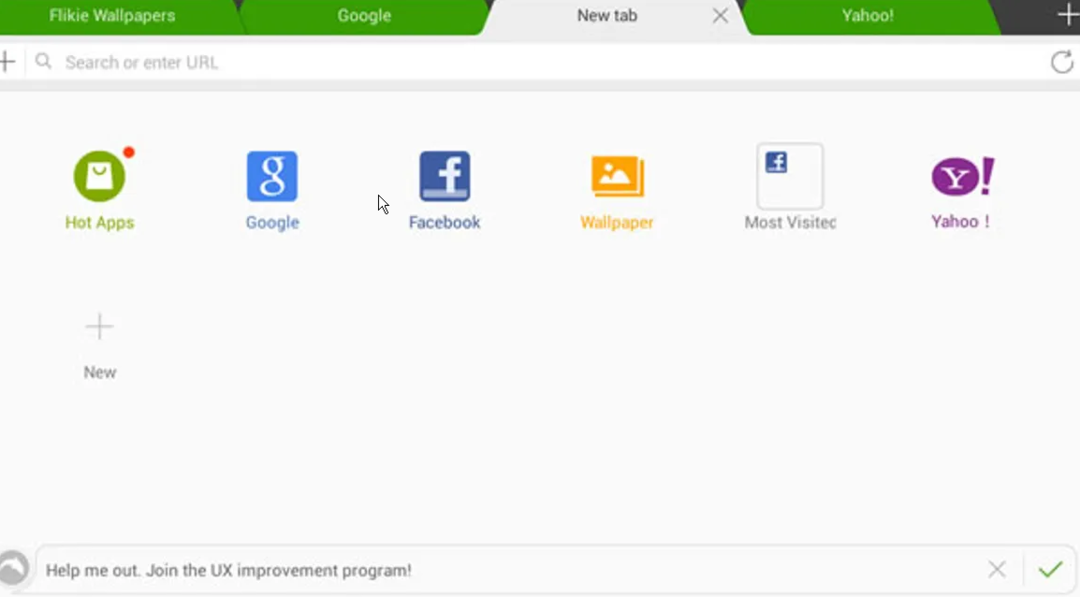
Dolphin yra naršyklė, turinti daug pritaikomų funkcijų, leidžiančių vartotojams pasirinkti, kaip ji veiks. Geriausia šios naršyklės dalis yra gestų parinktys.
Šios gestų parinktys leidžia nustatyti gestus kitai naršyklės daliai. Tai greita, patikima ir paprasta naudoti. Tai puiki naršyklė Zoom vaizdo konferencijoms.
Taip pat galima naudoti kelis skirtukus, be to, be pertraukų galite naršyti internete, kai skambinate Zoom.
⇒Gaukite delfiną
Puffin - Geriausia kelių platformų prieiga
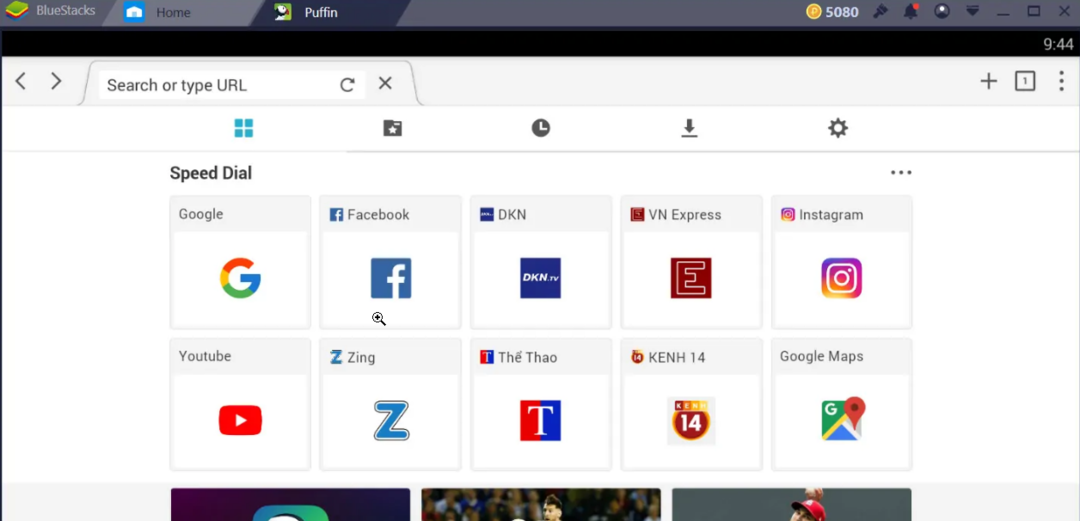
Puffin Browser yra greita žiniatinklio naršyklė su funkcijomis, kurios leidžia saugiai naršyti internete. Jis turi stabilų ryšio greitį ir apsaugo jus nuo kenkėjiškų programų ir virusų.
Kartais įsilaužėliai įsiskverbia į tokias nuorodas kaip „Zoom“ ir bando rasti spragą jūsų įrenginiuose. Tačiau Puffin naudoja apsaugos sistemą, kuri blokuoja tokias grėsmes.
Taip pat atkreipkite dėmesį, kad jis veikia su standartiniu grafiniu ekranu ir lygiaverčiu ryšiu.
⇒Gaukite Puffin
Freenet - Supakuota su puikiomis funkcijomis
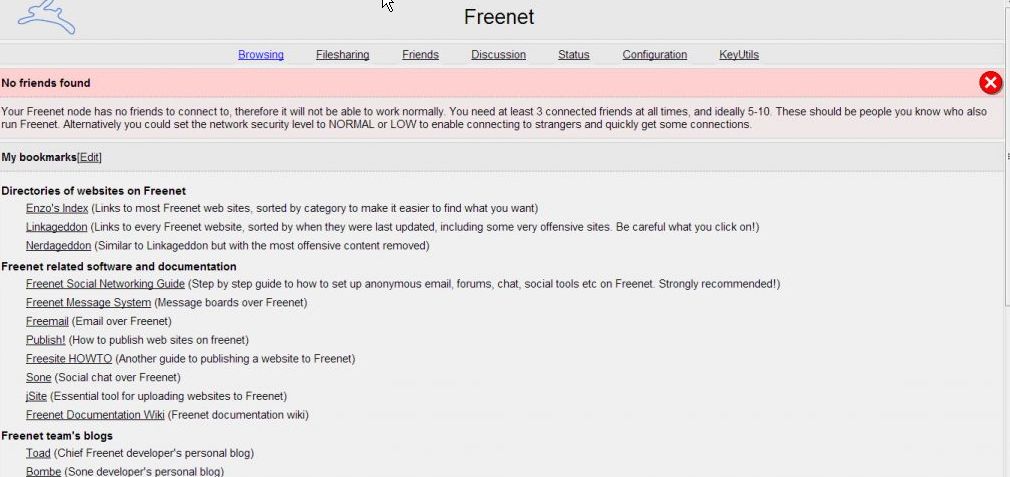
„Freenet“ yra paprasta naršyklė, leidžianti žmonėms prisijungti ir bendrinti failus bei duomenis. Jis naudoja nuo galo iki galo šifravimo kodą, kad apsaugotų informaciją, kurią siunčia serveriuose.
„Freenet“ naudoja išplėstinius tinklo nustatymus, leidžiančius naršyti internete netingstant. Skirtingai nuo kitų naršyklių, jis gerai veikia esant darbo krūviui, pavyzdžiui, keliuose skirtukuose. Naršyklė puikiai paleidžia „Zoom“ žiniatinklio programą, nepaveikdama jos dalių. Tai leidžia konfigūruoti naršyklės nustatymus pagal savo skonį ir poreikius.
⇒Gaukite „Freenet“.
- 7 tinkinimo patarimai, kaip įjungti tamsųjį režimą „Apple Music Browser“.
- 5 geriausios naršyklės su puikiomis skirtukų valdymo galimybėmis 2022 m
Waterfox - Geriausia be telemetrijos naršyklės
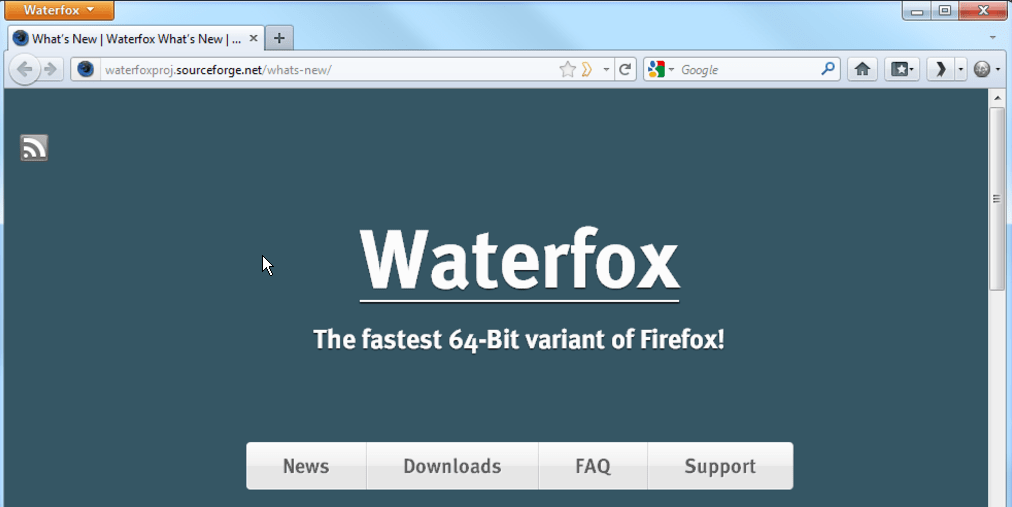
„Waterfox“ yra naršyklė, kuri naudoja „Firefox“ atvirojo kodo kodą. Jame yra daug funkcijų, kurios suteikia pranašumo prieš „Firefox“. Pavyzdžiui, ji tyrinėja 64 bitų „Windows“ kompiuterius, o „Firefox“ – 32 bitų.
Jame dėmesys sutelkiamas į tai, kaip apsaugoti interneto ryšį nuo išorinių grėsmių. Jis blokuoja bet kokius stebėjimo agentus su tokiomis nuorodomis kaip „Zoom“ kvietimo į susitikimus nuorodos.
Kitas geras „Waterfox“ dalykas yra tai, kad jis veikia įvairiose operacinėse sistemose, tokiose kaip „Linux“, „MacOS“, „Windows“ ir „Android“.
⇒Gaukite „Waterfox“.
Epinė naršyklė – Skirta „Windows“ / „Mac“ / „Linux“ / „Android“.
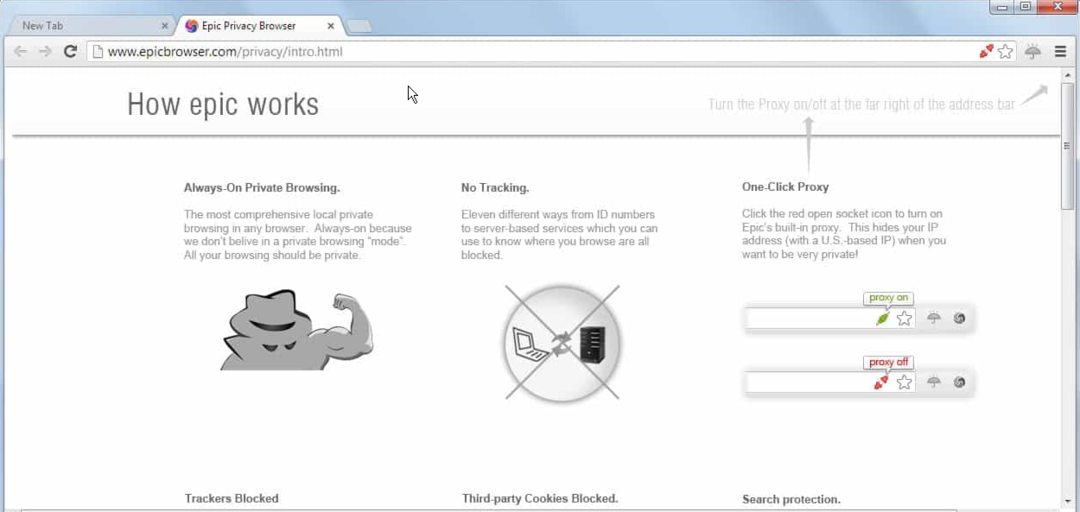
Svarbi „Epic“ savybė yra saugumas ir privatumas. Tai užtikrina, kad jūsų veikla internete būtų saugi ir įsibrovėliai negalėtų į juos įsiskverbti. Jo konfigūracija apsaugo nuo grėsmių ir leidžia saugiai naudotis mastelio keitimo vaizdo konferencijomis.
„Epic Browser“ yra labiau orientuota į jūsų naršyklės duomenų apsaugą, tačiau ji gerai veikia „Zoom“.
⇒Gaukite Epic Browser
Kodėl „Zoom“ neveikia mano naršyklėje?
Turėtumėte apsvarstyti šiuos dalykus:
- Jei naudojate pasenusią naršyklės versiją, gali kilti problemų.
- Ryšio problemos: jei jūsų tinklo ryšys silpnas arba turite maršruto parinktuvo problemą, jūsų naršyklėje gali neveikti priartinimas.
- Jei naršyklėje kyla problemų dėl kitos įrenginio programos, tai gali kelti problemų.
Ką manote apie mūsų sąrašą? Praneškite mums apie savo naršyklės pasirinkimą toliau esančioje komentarų srityje.
 Vis dar kyla problemų?Pataisykite juos naudodami šį įrankį:
Vis dar kyla problemų?Pataisykite juos naudodami šį įrankį:
- Atsisiųskite šį kompiuterio taisymo įrankį „TrustPilot.com“ įvertino puikiai (atsiuntimas prasideda šiame puslapyje).
- Spustelėkite Pradėti nuskaitymą Norėdami rasti „Windows“ problemas, kurios gali sukelti kompiuterio problemų.
- Spustelėkite Remontuoti visus išspręsti problemas, susijusias su patentuotomis technologijomis (Išskirtinė nuolaida mūsų skaitytojams).
„Restoro“ atsisiuntė 0 skaitytojai šį mėnesį.
![Pataisymas: naršyklė persijungia į „XXX“ svetaines [lengvas vadovas]](/f/37448e0332810963d982f1169c7989a1.jpg?width=300&height=460)
![4 geriausios naršyklės, kad būtų galima be vargo perduoti „Twitch“ [2021 m. Vadovas]](/f/98dd1125d7b04c9810a53f484e98f274.jpg?width=300&height=460)